Πίνακας περιεχομένων
Θέλετε να δημιουργήσετε μια λίστα για τα δεδομένα σας μέσα σε ένα κελί στο Excel; Είστε στο σωστό μέρος! Εδώ σε αυτό το σεμινάριο, θα σας δείξουμε 3 μοναδικές μεθόδους για να δημιουργήσετε μια λίστα σε ένα κελί.
Κατεβάστε το βιβλίο ασκήσεων
Μπορείτε να κατεβάσετε το δωρεάν πρότυπο Excel από εδώ και να εξασκηθείτε μόνοι σας.
Κάντε μια λίστα μέσα σε ένα Cell.xlsx3 τρόποι για να δημιουργήσετε μια λίστα μέσα σε ένα κελί στο Excel
Ας γνωρίσουμε πρώτα το σύνολο δεδομένων μας. Το ακόλουθο σύνολο δεδομένων αντιπροσωπεύει 5 υποψήφιες ταινίες στην κατηγορία Καλύτερης Ταινίας των βραβείων Όσκαρ 2022.
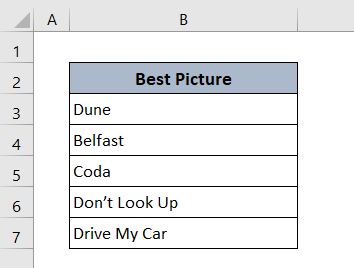
Μέθοδος 1: Δημιουργήστε μια αναπτυσσόμενη λίστα σε ένα κελί στο Excel
A drop-down λίστα είναι πολύ εύχρηστη γιατί βοηθάει στην επιλογή ενός συγκεκριμένου στοιχείου κάνοντας κλικ από τη λίστα. Έτσι δεν χρειάζεται να δημιουργήσετε ένα διάλειμμα γραμμής σε ένα κελί.
- Για να φτιάξετε ένα drop-down λίστα πρώτα έχω καταγράψει τα ονόματα των ταινιών σε ένα άλλο νέο φύλλο με όνομα 'Λίστα' .
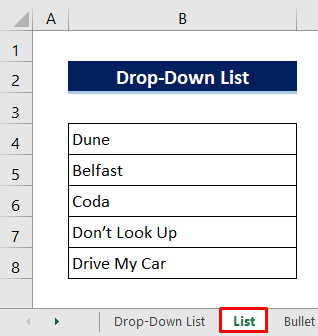
- Στη συνέχεια, πηγαίνετε στο κύριο φύλλο όπου θέλετε να κάνετε το drop-down
- Κάντε κλικ στο το κύτταρο όπου θέλετε να κρατήσετε το λίστα .
- Αργότερα, κάντε κλικ ως εξής:
Δεδομένα> Εργαλεία δεδομένων> Επικύρωση δεδομένων> Επικύρωση δεδομένων
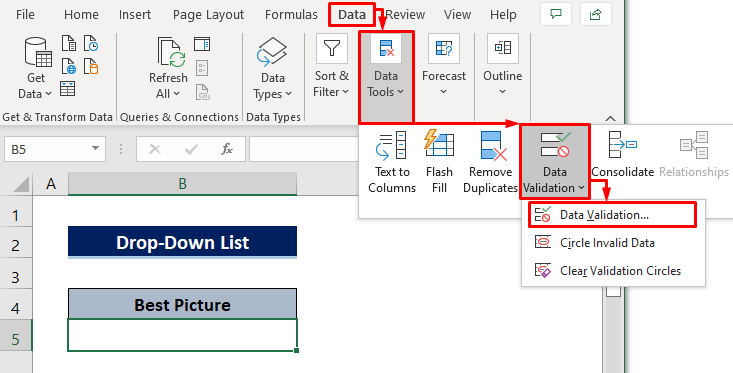
- Αμέσως μετά την Επικύρωση δεδομένων θα ανοίξει παράθυρο διαλόγου.
- Σχηματίστε το Ρύθμιση ενότητα, επιλέξτε Λίστα από το Επιτρέψτε το
- Μετά από αυτό Τύπος το Άνοιγμα εικονιδίου από το Πηγή τότε θα εμφανιστεί ένα άλλο παράθυρο διαλόγου για να επιλέξετε το εύρος.
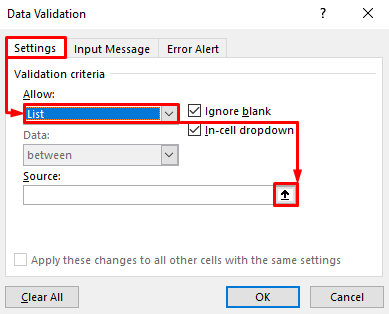
- Αυτή τη στιγμή, απλά πηγαίνετε στο Λίστα φύλλο και επιλέξτε την περιοχή δεδομένων σύροντάς την με το ποντίκι σας. A d ορθογώνιο ανύψωσης θα αναδείξει το επιλογή .
- Τέλος, απλά χτύπημα το Εισάγετε το
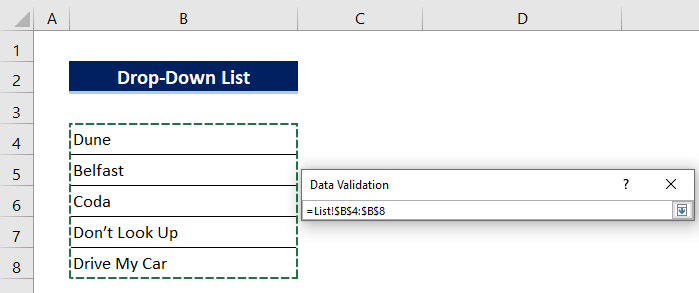
- Δεν χρειάζεται να κάνετε τίποτα εδώ, απλά πατήστε OK .
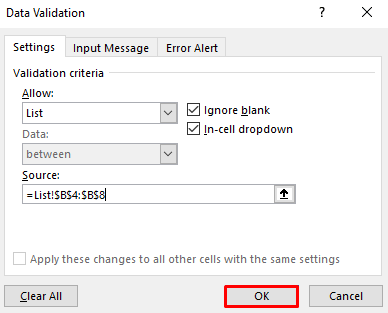
Τότε θα δείτε ένα drop-down στη δεξιά πλευρά του κελιού.
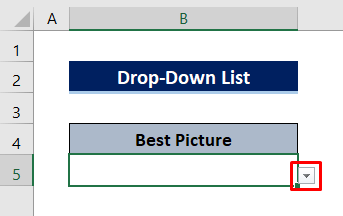
Αν κάνετε κλικ εκεί, θα εμφανιστούν όλα τα επιλεγμένα στοιχεία ως λίστα. Επιλέξτε ένα στοιχείο, τότε το κελί θα εμφανίσει μόνο αυτό το στοιχείο.
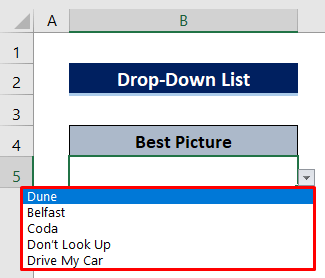
Έχω επιλέξει Αμμόλοφος .
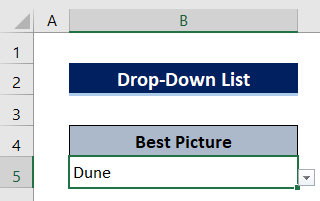
Παρόμοιες αναγνώσεις
- Δημιουργία λίστας αλληλογραφίας στο Excel (2 μέθοδοι)
- Πώς να κάνετε αλφαβητική λίστα στο Excel (3 τρόποι)
- Δημιουργία μιας λίστας με διαχωρισμό κόμματος στο Excel (5 μέθοδοι)
Μέθοδος 2: Δημιουργία μιας λίστας bullet ή αριθμών μέσα σε ένα κελί στο Excel
Τώρα θα μάθουμε πώς να φτιάξουμε ένα Λίστα με στοιχεία ή Κατάλογος αριθμών μέσα σε ένα κελί στο Excel. Επομένως, θα πρέπει να κάνουμε αλλαγή γραμμής σε αυτή τη μέθοδο.
- Κάντε διπλό κλικ στο το κελί στο οποίο θέλετε να δημιουργήσετε τη λίστα.
- Στη συνέχεια κάντε κλικ ως εξής: Εισαγωγή> Σύμβολα> Σύμβολο
Αμέσως μετά θα εμφανιστεί ένα παράθυρο διαλόγου που θα σας δείξει πολλά σύμβολα.
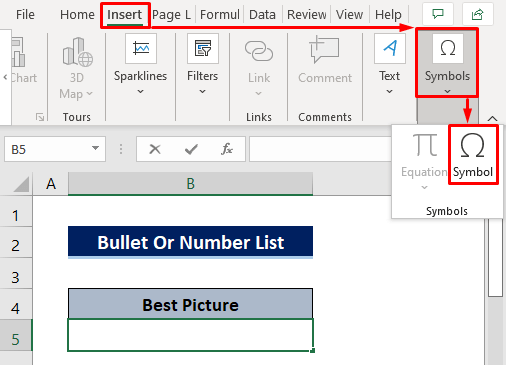
- Τώρα απλά επιλέξτε το Σφαίρα από το διάγραμμα ή μπορείτε να πληκτρολογήσετε το Κωδικός χαρακτήρων στο πλαίσιο αναζήτησης όπως φαίνεται στην παρακάτω εικόνα και θα σας μεταφέρει απευθείας στον χαρακτήρα.
- Στη συνέχεια, απλά πατήστε Εισαγωγή .
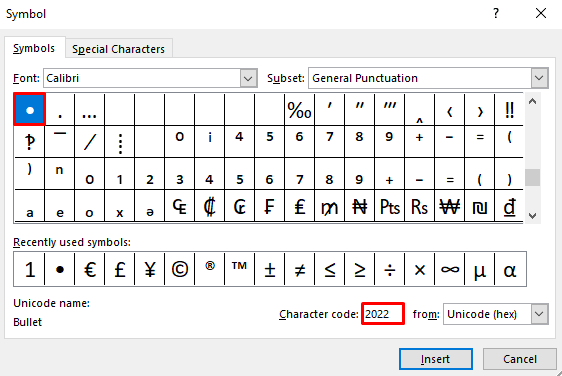
- Αν θέλετε να φτιάξετε λίστα με αριθμούς, απλά επιλέξτε την επιλογή Χαρακτήρας αριθμού από το διάγραμμα.
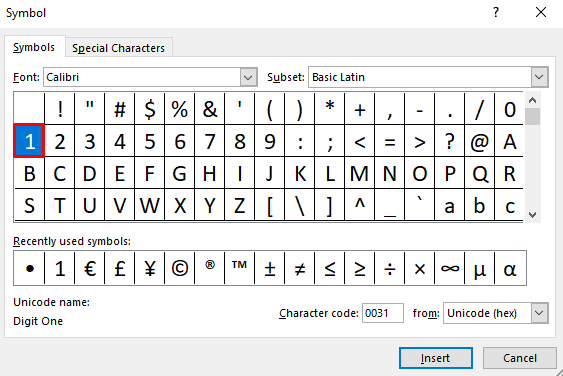
Τώρα η Σφαίρα ο χαρακτήρας εισάγεται με επιτυχία.
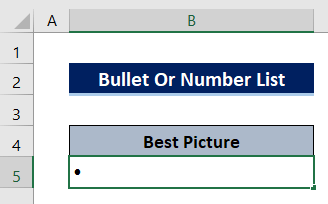
- Στη συνέχεια, πληκτρολογήστε ένα όνομα στοιχείου ή μπορείτε να το αντιγράψετε από άλλο φύλλο ή εφαρμογή.
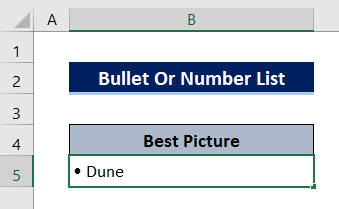
- Αργότερα, για να σπάσετε τη γραμμή πατήστε Alt+Enter στο πληκτρολόγιό σας.
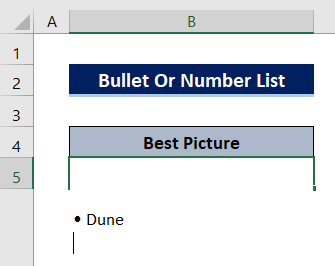
- Τώρα για να εισαγάγετε το Σφαίρα χαρακτήρα και πάλι, μπορείτε να τον εισάγετε όπως στα προηγούμενα βήματα ή μπορείτε απλά να αντιγράψετε από την προηγούμενη γραμμή στο κελί.
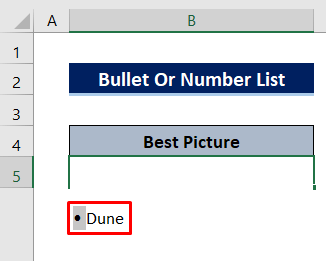
- Πληκτρολογήστε ή αντιγράψτε ξανά ένα άλλο όνομα στοιχείου και συνεχίστε αυτά τα βήματα μέχρι το τέλος της λίστας σας.
- Στη συνέχεια, απλά πατήστε το Εισάγετε το
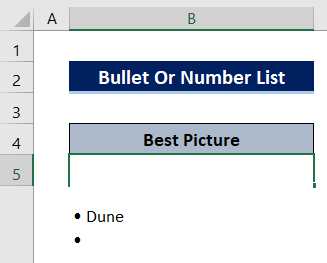
- Τέλος, κρατήστε τον κέρσορα στα ονόματα γραμμών. χαμηλότερο περιθώριο του κυττάρου τότε απλά κάντε διπλό κλικ στο το ποντίκι σας και η γραμμή θα επεκταθεί αυτόματα για να χωρέσει το κελί.
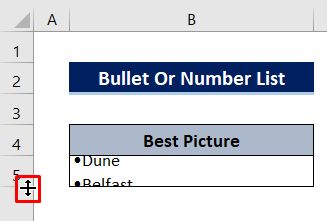
Ο συνολικός κατάλογος τοποθετείται τώρα στο Κύτταρο B5 με Σφαίρα χαρακτήρα.
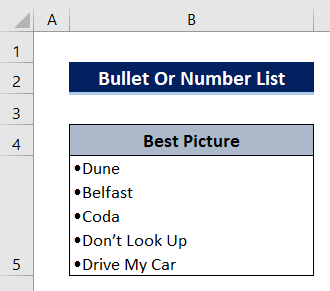
Μέθοδος 3: Επικόλληση μιας λίστας σε ένα κελί από μια άλλη εφαρμογή στο Excel
Αντί να πληκτρολογείτε τα ονόματα χειροκίνητα ξανά και ξανά, μπορείτε να αντιγράψετε τη λίστα από μια άλλη εφαρμογή όπως... MS Word, έγγραφο κειμένου, σημειωματάριο, ιστοσελίδα, κ.λπ. .
Ρίξτε μια ματιά στην παρακάτω εικόνα, έχω κάνει μια λίστα με τις ταινίες αυτές σε MS Word .
- Πρώτα, αντιγράψτε τη λίστα χρησιμοποιώντας την εντολή Ctrl+C στο πληκτρολόγιό σας.
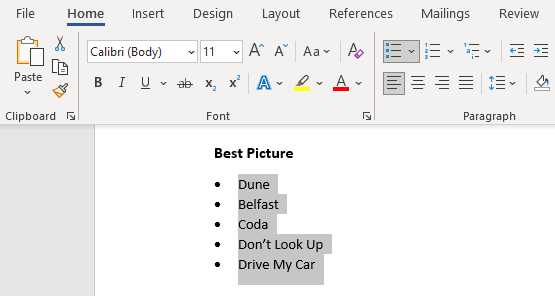
- Τότε κάντε διπλό κλικ στο το κελί όπου θέλετε να αντιγράψετε τη λίστα.
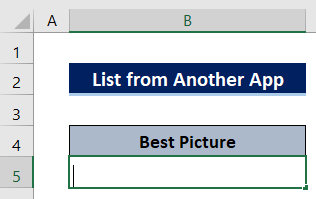
- Και στη συνέχεια απλά αντιγράψτε τη λίστα χρησιμοποιώντας την εντολή Ctrl+V στο πληκτρολόγιό σας και πατήστε το πλήκτρο Εισάγετε το
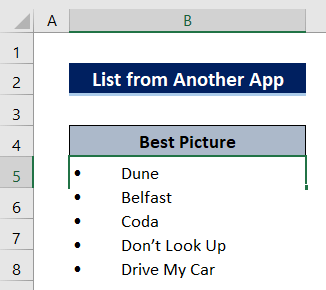
- Τέλος, θα πρέπει να κάντε διπλό κλικ στο το ποντίκι σας στα ονόματα των γραμμών' χαμηλότερο περιθώριο του κελιού για να επεκτείνετε το κελί.
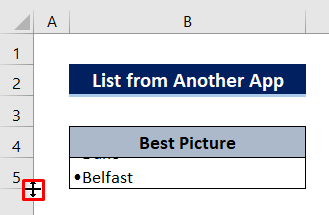
Και τώρα η λίστα σε ένα κελί είναι έτοιμη.
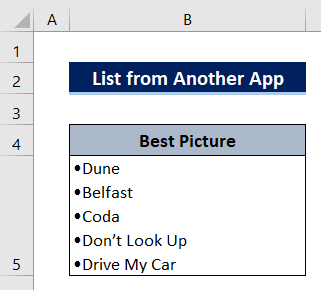
Συμπέρασμα
Ελπίζω ότι οι διαδικασίες που περιγράφονται παραπάνω θα είναι αρκετά καλές για να δημιουργήσετε μια λίστα μέσα σε ένα κελί στο Excel. Μη διστάσετε να κάνετε οποιαδήποτε ερώτηση στην ενότητα σχολίων και παρακαλώ δώστε μου σχόλια.

